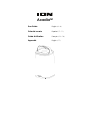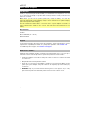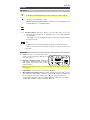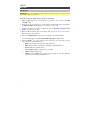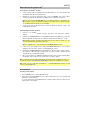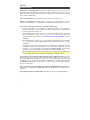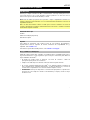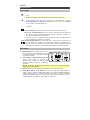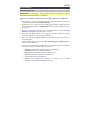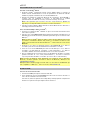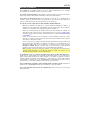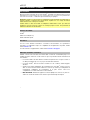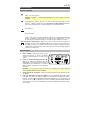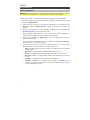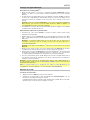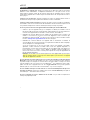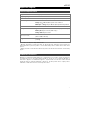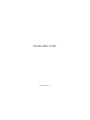iON ACADIAXUS Guía del usuario
- Categoría
- Bocinas portables
- Tipo
- Guía del usuario
El iON ACADIAXUS es un altavoz portátil e impermeable con un sonido potente y una batería de larga duración. Permitiéndole disfrutar de su música favorita en cualquier lugar. Se puede conectar inalámbricamente a través de Bluetooth con su smartphone, tablet u otro dispositivo habilitado para Bluetooth. También cuenta con una radio FM incorporada y una entrada auxiliar para conectar otros dispositivos de audio.
El iON ACADIAXUS es un altavoz portátil e impermeable con un sonido potente y una batería de larga duración. Permitiéndole disfrutar de su música favorita en cualquier lugar. Se puede conectar inalámbricamente a través de Bluetooth con su smartphone, tablet u otro dispositivo habilitado para Bluetooth. También cuenta con una radio FM incorporada y una entrada auxiliar para conectar otros dispositivos de audio.
















-
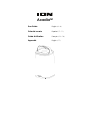 1
1
-
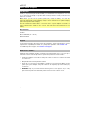 2
2
-
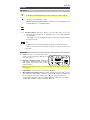 3
3
-
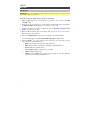 4
4
-
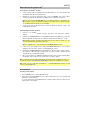 5
5
-
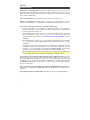 6
6
-
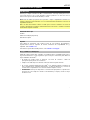 7
7
-
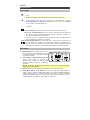 8
8
-
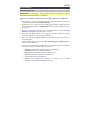 9
9
-
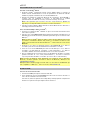 10
10
-
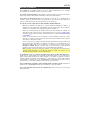 11
11
-
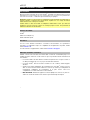 12
12
-
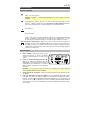 13
13
-
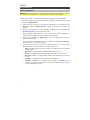 14
14
-
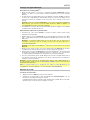 15
15
-
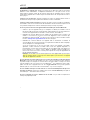 16
16
-
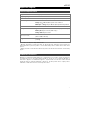 17
17
-
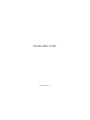 18
18
iON ACADIAXUS Guía del usuario
- Categoría
- Bocinas portables
- Tipo
- Guía del usuario
El iON ACADIAXUS es un altavoz portátil e impermeable con un sonido potente y una batería de larga duración. Permitiéndole disfrutar de su música favorita en cualquier lugar. Se puede conectar inalámbricamente a través de Bluetooth con su smartphone, tablet u otro dispositivo habilitado para Bluetooth. También cuenta con una radio FM incorporada y una entrada auxiliar para conectar otros dispositivos de audio.
en otros idiomas
- français: iON ACADIAXUS Mode d'emploi
- English: iON ACADIAXUS User guide
Artículos relacionados
-
iON Acadia Guía del usuario
-
iON Tahiti Speaker Guía del usuario
-
iON Bright Max Guía del usuario
-
iON Bright Max Guía del usuario
-
iON Acadia Speaker Guía de inicio rápido
-
iON GLOWROCKERPAIRXUS Guía del usuario
-
iON Pathfinder Bluetooth Speaker Guía del usuario
-
iON Bright Max Guía de inicio rápido
-
iON TAHITIPAIRXUS Guía de inicio rápido
-
iON v1.3 Guía del usuario